Windows 11 の複数の回復パーティション
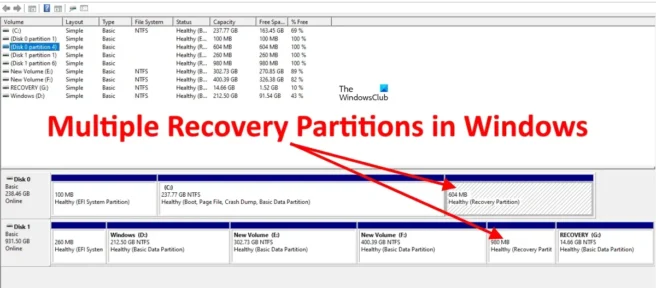
ディスク管理アプリケーションを開くと、いくつかの回復パーティションが見つかります。なぜ複数のリカバリ パーティションがあるのか疑問に思われるかもしれません。Windows 11/10 で回復パーティションを削除または結合できますか?
ディスクの管理は、ハード ドライブを管理できる Windows 11 のユーティリティです。ディスクの管理を使用して、ハード ドライブに新しいパーティションを作成したり、既存のパーティションを削除したりできます。ファイル エクスプローラーで、ハード ドライブのパーティションをドライブ文字で表示できます。一部のディスク パーティションにはドライブ文字がなく、エクスプローラーに表示されません。ディスク管理アプリケーションですべてのセクションを表示できます。
Windows 11 の複数の回復パーティション
リカバリ パーティションは、PC リカバリ データを含むハードディスク パーティションです。リカバリ パーティションは、システム クラッシュが発生した場合に、システムを工場出荷時のデフォルト設定に復元するために使用できます。リカバリ パーティションは、コンピュータを工場出荷時のデフォルトに復元するために外部リカバリ メディアを必要としないため、ディスク ベースのリカバリ オプションよりも優れています。
リカバリ パーティションを誤って削除しないように保護するために、ドライブ文字はありません。したがって、エクスプローラーには表示されません。また、ディスクの管理ユーティリティでリカバリ パーティションを右クリックしても、[ヘルプ] オプション以外は表示されません。
回復パーティションの種類
通常、リカバリ パーティションには 2 種類あります。1 つは Windows によって作成され、もう 1 つはコンピュータの製造元によって作成されます。Windows リカバリ パーティションは、システムへの Windows のインストール中に自動的に作成されます。これには、Windows 回復環境 (Win RE) が含まれています。Windows 回復環境は、コンピューターのトラブルシューティングを可能にする高度な回復モードです。Windows RE を使用して、PC を工場出荷時の既定値にリセットすることもできます。
もう 1 つの回復パーティションは OEM パーティションです。Dell、HP などのシステム メーカーによって作成されているため、システム上で見つかる場合と見つからない場合があります。通常、メーカーによって作成された回復パーティションは、Windows によって作成されたものよりも多くのハード ドライブ領域を占有します。これらの回復パーティションは、OEM パーティションとしてマークされます。
複数の回復パーティションがあるのはなぜですか?
[ディスクの管理] の下に、いくつかの回復パーティションが表示されます。これは、Windows の更新またはインプレース アップグレードを実行するときに発生します。ハード ドライブに現在存在するリカバリ パーティションに十分な領域がない場合、Windows は追加のリカバリ パーティションを作成します。
Windows 11/10 で回復パーティションを削除または結合できますか?
アップグレード後に新しいリカバリ パーティションが作成された場合。これは、以前のリカバリ パーティションに更新するのに十分なスペースがなかったことを意味します。この場合、以前の回復パーティションは役に立たなくなります。したがって、それを削除するか、別のセクションとマージすることができます。ディスクの管理ユーティリティでは、回復パーティションを削除または結合することはできません。回復パーティションを右クリックすると、「ヘルプ」オプションのみが表示されます。これにより、ユーザーは回復パーティションを削除できなくなります。ただし、Windows の上級ユーザーは、DiskPart ユーティリティを使用して回復パーティションを削除または結合できます。
DiskPart は、Windows コンピューター用の組み込みコマンド ライン ツールです。ハードドライブとハードドライブのボリュームを管理するために使用されます。DiskPart を使用すると、回復パーティションを削除または結合できます。ただし、リカバリ パーティションを削除する前に、どのリカバリ パーティションが現在使用されており、どれが役に立たないかを知っておく必要があります。これを行うには、昇格した PowerShell または昇格したコマンド プロンプトで次のコマンドを実行する必要があります。
reagentc /info

上記のコマンドを実行すると、ハード ディスク パーティション上の Windows RE の場所が、ハード ディスクとパーティション番号と共に表示されます (上のスクリーンショットを参照)。このリカバリ パーティションは現在使用されているため、削除またはマージしないでください。残りの回復パーティションは役に立たなくなりました。したがって、それらをマージまたは削除できます。上のスクリーンショットは、ハードディスク 0 のパーティション 6 が Windows によってリカバリ パーティションとして使用されていることを示しています。
不要なリカバリ パーティションを削除または結合することはできますが、先に進む前に、使用中のリカバリ パーティションを誤って削除してしまった場合に、リカバリ ディスクを使用してシステムを復元できるように、システム修復ディスクを作成することをお勧めします。
余分な回復パーティションを削除するには?
DiskPart ユーティリティを使用して、余分なリカバリ パーティションを削除できます。DiskPart は Windows ユーザー向けのコマンド ライン ツールで、ハード ドライブでさまざまな操作を実行できます。DiskPart を使用して、新しいパーティションの作成、既存のパーティションの削除または結合などを行うことができます。
すべての回復パーティションを削除できますか?
これは DiskPart ユーティリティを使用して行うことができますが、ハード ドライブ上のすべての回復パーティションを削除することはお勧めしません。リカバリ パーティションには、問題が発生した場合のトラブルシューティングに使用される Windows RE が含まれています。すべての回復パーティションを削除すると、Windows 回復環境も削除されます。したがって、回復環境に入ってシステムを修復または復元することはできません。したがって、不要なリカバリ パーティションのみを削除してください。
出典: Windows クラブ


コメントを残す